
Përmbajtje:
- Furnizimet
- Hapi 1: Pritini Kutinë
- Hapi 2: Ndërtoni Kutinë
- Hapi 3: Shtypni numrin, kapakun e butonit dhe sediljen e butonit
- Hapi 4: Asambleja A: Bashkojeni çelësin e butonave në kapakun e kutisë
- Hapi 5: Montimi B: Bashkojeni Potenciometrin në Kapakun e Kutisë
- Hapi 6: Montimi C: Lidhni telat
- Hapi 7: Shkarkoni kodin dhe ekzekutoni programin
- Hapi 8: Ndërtoni Bordin e Shpresës
- Autor John Day [email protected].
- Public 2024-01-30 12:17.
- E modifikuara e fundit 2025-01-23 15:10.
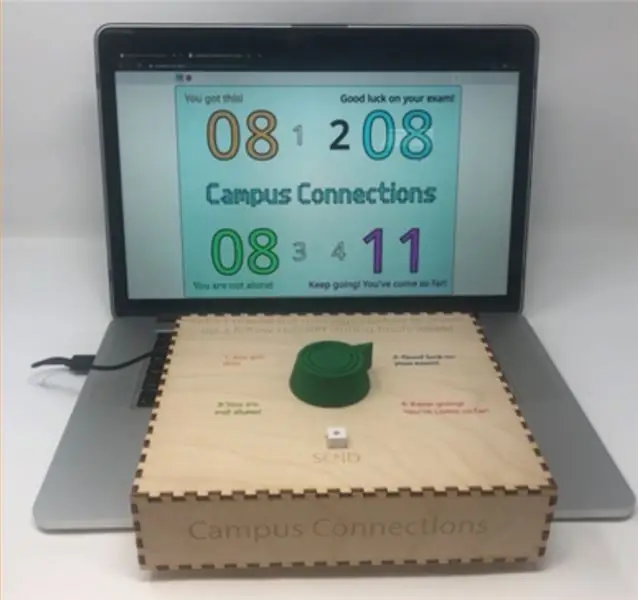


Deklarata e problemit
Përfundimi i semestrit është shpesh një kohë stresuese e vitit për studentët e Universitetit të Indianës pasi shqetësohen për provimet dhe notat përfundimtare. Universiteti Indiana tashmë ofron disa strategji për lehtësimin e stresit si Balance at Kelley dhe Jump in Finals në SRSC. Sidoqoftë, ato nuk përqendrohen në lidhjen e studentëve. Qëllimi i Campus Connections është të ndihmojë studentët të përhapin mesazhe inkurajimi dhe pozitiviteti tek bashkëmoshatarët e tyre, duke u kujtuar studentëve se ata nuk janë vetëm dhe të zvogëlojnë stresin.
Vështrim i përgjithshëm i sistemit
Funksioni kryesor i Campus Connections është të regjistrohet dhe të shfaqet sa herë secili nga katër mesazhet e dhëna pozitive është dërguar. Për të përdorur lidhjet e kampusit, zgjidhni një nga katër mesazhet në kuti dhe kthejeni numrin në atë të zgjedhur. Shtypni butonin "dërgoni" për të kyçur mesazhin-kjo do të shtojë 1 në numrin e mesazheve përkatëse në ekran. Ngjyra e sfondit të ekranit gjithashtu do të ndryshojë në përputhje me ngjyrën e mesazheve, duke nënkuptuar mesazhin që është dërguar për herë të fundit. Bordi Hope është kontrolli ynë dhe shton një komponent fizik me të cilin përdoruesit mund të ndërveprojnë së bashku me kodin.
Furnizimet
Lidhjet me kampusin
- Kompensatë (trashësi ⅛ ") (25" x 16 ") 1x Adafruit Playground Express -
- 1x Potenciometër -
- 1x buton kalimi prekës -
- 1x USB Standard në USB Mikro kabllo -
- Teli i kapjes 5x Alligator -
- 3x Tel i shkurtër me bërthamë të ngurtë (3 ~ secila)-https://www.adafruit.com/product/4133
- Saldator/hekur bashkues
- Laptop me portë USB Standard (për të ekzekutuar kodin dhe përdorur si ekran)
- Ngjitës druri
- Armë me zam të nxehtë
- Prerës me lazer
- Printer 3D
Bordi i Shpresës
- Bordi i Posterit
- Shënuesit
- 4 pirgje me ngjyra të ndryshme shënimesh ngjitëse
Hapi 1: Pritini Kutinë
- Shkarkoni dhe prerë me lazer skedarin CC_Box.ai nga depoja e Github (https://github.com/GavinWhelan/Campus-Connections.git).
- Sigurohuni që të përdorni kompensatë ⅛ inç dhe shikoni prerësin lazer gjatë kohëzgjatjes së prerjes. Sigurohuni që të ndiqni të gjithë protokollet e sigurisë dhe të keni një asistent mësimdhënës të Universitetit nëse është e nevojshme.
Hapi 2: Ndërtoni Kutinë
Duke përdorur zam druri, lidhni secilën pjesë, një nga një, në varen. (Kjo është shumë më e lehtë me dy persona.) Ngjitësi i drurit do t'i mbajë pjesët së bashku në çast, por ka të ngjarë të ketë nevojë për disa orë për t'u tharë plotësisht. Mos harroni të mos ngjisni kapakun (pjesën e madhe katrore me tekst mbi të) në bazë, pasi do t'ju duhet të jeni në gjendje të hapni kutinë për të hyrë në pajisjet elektronike.
Hapi 3: Shtypni numrin, kapakun e butonit dhe sediljen e butonit


- Shkarkoni numrin (CC_Dial.stl)
- Shkarkoni kapakun e butonit (CC_ButtonCover.stl)
- Shkarkoni sediljen e butonit (CC_ButtonSeat.stl) nga Github (https://github.com/GavinWhelan/Campus-Connections.git)
- Përdorni një printer 3D për të printuar përbërësit. Diametri i numrit duhet të jetë afërsisht 2"
Hapi 4: Asambleja A: Bashkojeni çelësin e butonave në kapakun e kutisë


- Përdorni armën tuaj ngjitëse për të ngjitur nxehtësisht sediljen e butonit në bazën e ndërprerësit të butonit, me boshtin e butonit përmes vrimës në sediljen e butonit. (Kini kujdes të mos ngjitni boshtin e butonit në sediljen e butonit!)
- Ngjiteni boshtin e butonit në vrimë në kapakun e butonit. Boshti nuk do të kalojë tërësisht nëpër vrimën në buton dhe duhet të ketë një hapësirë midis kapakut të butonit dhe sediljes së butonit.
- Ngjiteni vendin e butonit në brendësi të kutisë së prerë nga druri, në mënyrë që kapaku i butonit të ulet brenda vrimës katrore në krye të kutisë.
Hapi 5: Montimi B: Bashkojeni Potenciometrin në Kapakun e Kutisë
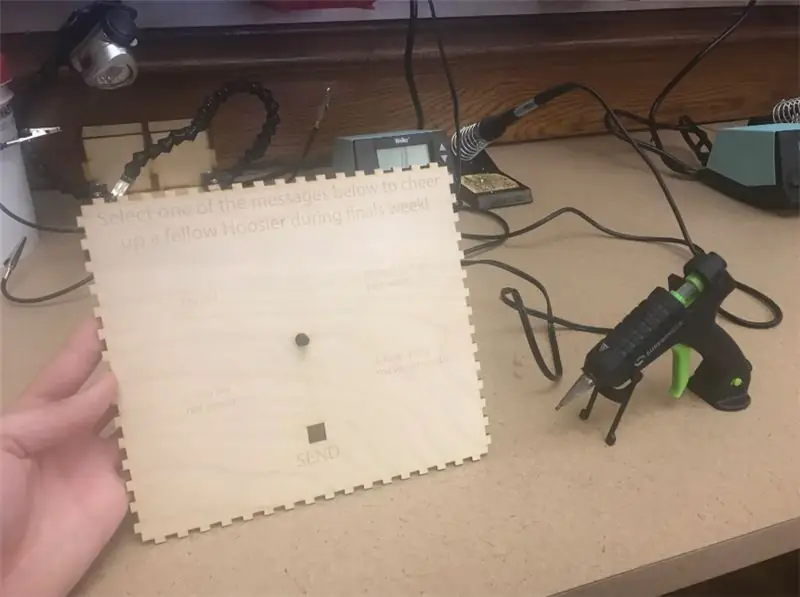


- Ngjiteni nxehtësisht potenciometrin në pjesën e brendshme të kutisë, në mënyrë që boshti të ngjitet nëpër vrimën e vogël rrethore në pjesën e sipërme të kutisë. (Përsëri, kini kujdes që të mos e ngjisni boshtin në bazë!)
- Ngjiteni çelësin në boshtin e potenciometrit në pjesën e jashtme të kutisë, duke u siguruar që shigjeta në numrin të përputhet me shënuesin e bardhë në çelësin e potenciometrit.
Hapi 6: Montimi C: Lidhni telat
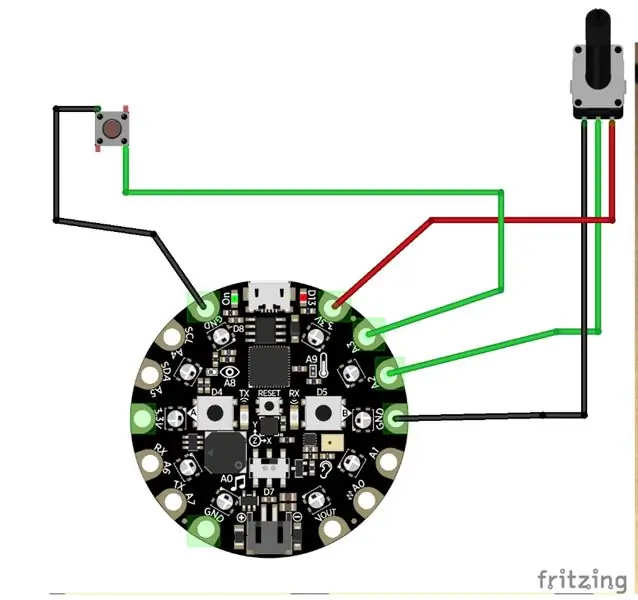

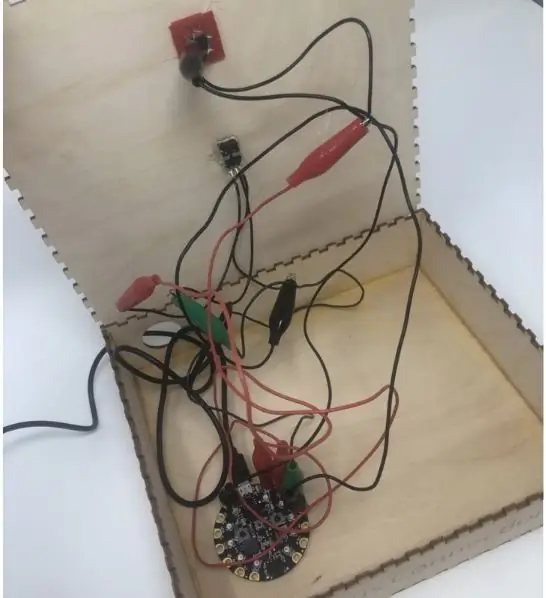
- Lidhni një gjatësi të shkurtër teli në secilën prej tre prizave të potenciometrit-kjo do ta bëjë më të lehtë lidhjen e kapëseve të aligatorit me potenciometrin.
- Duke përdorur kapëset e aligatorit, lidhni potenciometrin dhe butonin në Sheshin e Lojërave siç tregohet në diagramin Fritzing më poshtë:
- Kalojeni kabllon tuaj USB Standard-to-Micro përmes vrimës së madhe në pjesën e pasme të kutisë dhe përdorni atë për të lidhur Sheshin tuaj të Lojërave me kompjuterin tuaj.
Hapi 7: Shkarkoni kodin dhe ekzekutoni programin
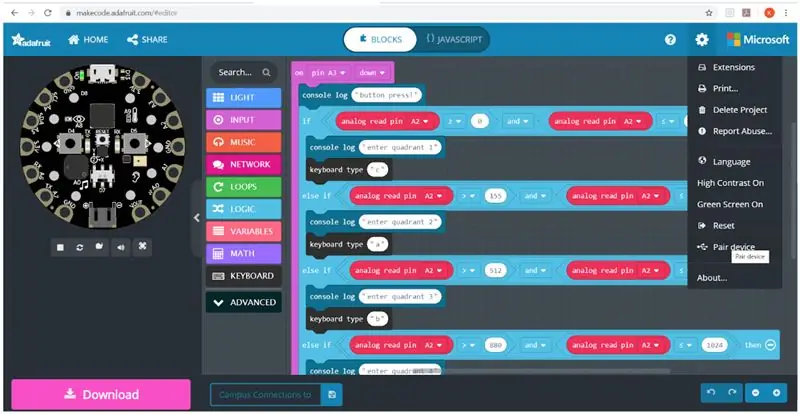
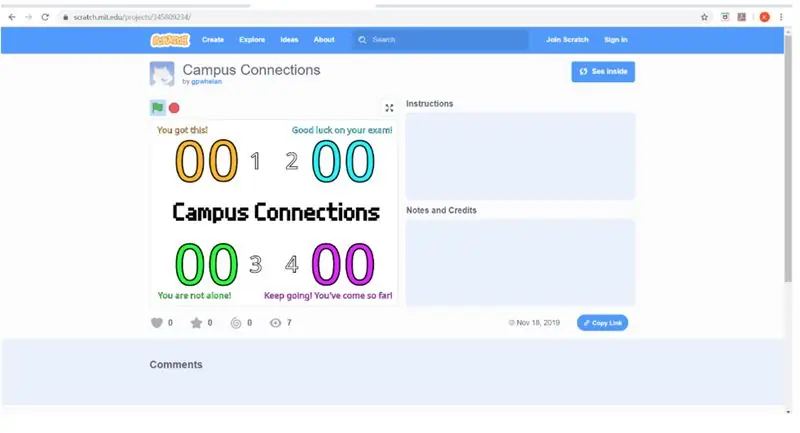
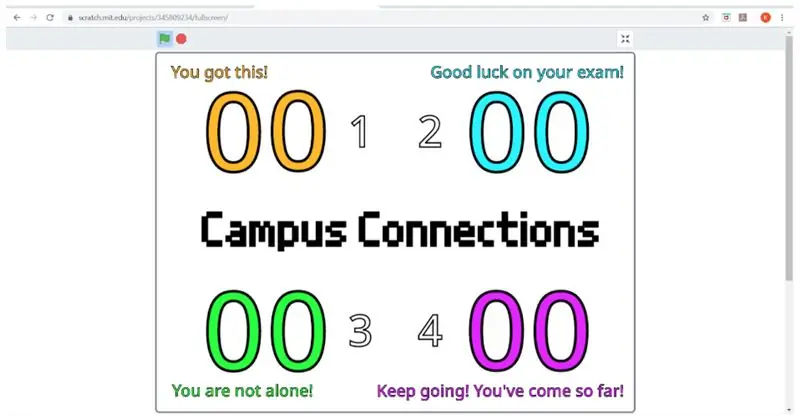
SH NOTNIM: Përdorni Google Chrome që kodi të funksionojë siç duhet
Për të drejtuar siç duhet Campus Connections dhe ekranin, duhet të keni Scratch dhe MakeCode që funksionojnë në kompjuterin tuaj; mënyra më e lehtë për ta bërë këtë është të ndiqni lidhjet e ofruara (shih "Lidhjet me Kodin" më lart).
-
Së pari, hapni lidhjen MakeCode. Në këndin e sipërm të djathtë të faqes Makecode, shtypja e butonit "më shumë" ju jep mundësinë të çiftoni pajisjen tuaj.
-
(Ky program i thotë Playground të dërgojë një shtypje të caktuar të butonit të tastierës (në varësi të drejtimit të numrit) në kompjuterin tuaj kur shtypet butoni i dërgimit)
https://makecode.adafruit.com/19315-57619-02644-9…
-
- Shtypni butonin "rivendosje" në Sheshin tuaj të Lojërave (i vogli në qendër), pastaj shkarkoni programin me butonin rozë "Shkarkim" në këndin e poshtëm të majtë të faqes.
- Për të provuar që Sheshi juaj i Lojërave është i lidhur siç duhet, shtypni butonin "Dërgo"-nëse regjistron një vlerë në tastierën MakeCode (mbi butonin "shkarko", do të shfaqet një buton i quajtur "Trego pajisjen e tastierës"), kodi juaj po funksionon !
- Vendoseni kapakun me pajisjet elektronike në bazën e kutisë. (Mos e ngjisni! Ju mund të keni nevojë të rivendosni Playground çdo herë që e lidhni në kompjuterin tuaj.)
- Tani hapni programin Scratch dhe klikoni flamurin e gjelbër.
-
Për një përvojë të përmirësuar të ekranit, zgjeroni dritaren e ekranit në ekran të plotë.
-
(Ky program merr hyrjet e shtypjes së butonit nga Sheshi i Lojërave dhe i përdor ato për të azhurnuar numrin e mesazhit përkatës)
https://makecode.adafruit.com/19315-57619-02644-9…
-
Njësia juaj e Lidhjeve të Kampusit është gati për përdorim!
Hapi 8: Ndërtoni Bordin e Shpresës
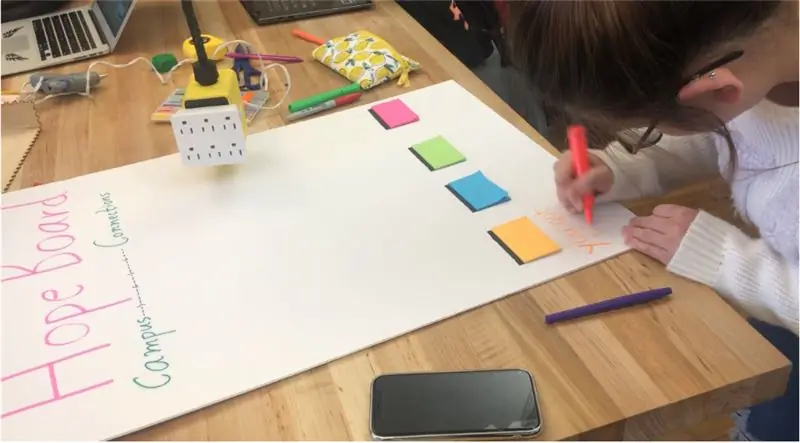

- Shkruani "Tabela e Shpresës" me shkronja të mëdha në pjesën e sipërme të posterit, të pozicionuar vertikalisht.
- Ngjiteni nxehtësisht pjesën e poshtme të pirgjeve të shënimeve ngjitëse përgjatë pjesës së poshtme duke lënë hapësirë të mjaftueshme për të shkruar mesazhet poshtë.
-
Në ngjyrat përkatëse të shënuesit, shkruani një nga mesazhet e mëposhtëm poshtë secilës grumbull shënimesh ngjitëse:
- E morët këtë!
- Fat i mirë në provimin tuaj!
- Nuk je vetem!
- Ju keni ardhur deri këtu!
Recommended:
Si të bëni 4G LTE Antenë të BiQuade të Dyfishtë Hapa të Lehtë: 3 Hapa

Si të bëni 4G LTE Antenë BiQuade të Dyfishtë Hapa të Lehtë: Shumicën e kohës me të cilën jam përballur, nuk kam forcë të mirë të sinjalit në punët e mia të përditshme. Kështu që. Kërkoj dhe provoj lloje të ndryshme antenash por nuk funksionoj. Pas humbjes së kohës gjeta një antenë që shpresoj ta bëj dhe ta provoj, sepse është parimi i ndërtimit jo
Dizajni i lojës në lëvizje në 5 hapa: 5 hapa

Dizajni i lojës në Flick në 5 hapa: Flick është një mënyrë vërtet e thjeshtë për të bërë një lojë, veçanërisht diçka si një enigmë, roman vizual ose lojë aventure
Detajet dhe Lidhjet e Përshtatësit LCD I2C: 5 Hapa

Detajet dhe Lidhjet e Përshtatësit LCD I2C: Përshtatësi LCD I2C është një pajisje që përmban një çip PCF8574 mikro-kontrollues. Ky mikrokontrollues është një zgjerues I/O, i cili komunikon me çipin tjetër mikro-kontrollues me protokoll komunikimi me dy tela. Duke përdorur këtë përshtatës, çdokush mund të kontrollojë një 16x2
Lidhjet LED të Serisë së Saktë Vs Lidhja Paralele: 6 Hapa

Lidhja e LED -ve në mënyrë korrekte Seria Vs Lidhja Paralele: Në këtë udhëzues ne po flasim për Diodat LED - Dritë Emitting dhe si mund t'i lidhim ato nëse kemi njësi të shumta. Ky është një mësim që do të doja ta dija që në fillim sepse kur fillova të punoja me qarqe elektronike, ndërtova disa
Qëndrim për laptopë me 3 hapa dhe 3 hapa (me syze leximi dhe tabaka me stilolaps): 5 hapa

Qëndrim për laptopë me hapa 3 & 3 hapa (me syze leximi dhe tabaka për stilolapsa): Kjo $ 3 & Qëndrimi i laptopit me 3 hapa mund të bëhet brenda 5 minutave. It'sshtë shumë e fortë, me peshë të lehtë dhe mund të paloset për ta marrë kudo që të shkoni
